Как подключить телефон к телевизору через wi-fi?
Автор Станислав Новиков На чтение 6 мин. Просмотров 3.4k. Опубликовано
Современные способы синхронизации мобильного телефона с любой моделью телевизора через wi-fi позволяют подсоединять эти устройства, чтобы обмениваться контентом и воспроизводить информацию с мобильного устройства на большом экране. Способов подсоединения смартфона к телевизору посредством wi-fi существует несколько.
Способ №1: Wi-Fi Direct
Технологии Wi-Fi Direct применяются для беспроводного соединения телефона с ТВ, если нет маршрутизатора. Процесс осуществим для смартфонов на базе ОС Android.
Действовать необходимо в следующей последовательности:
- Первым делом нужно подключить Wi-Fi Direct на мобильном телефоне. Для этого: зайти в «Настройки» – «Беспроводные сети» – «Wi-Fi Direct».
- На телевизионном устройстве зайти в меню и активировать ту же опцию.
- На большом экране высветятся все возможные подключения, подходящие для синхронизации с ним.
- В открывшемся списке нужно выбрать имя, соответствующее смартфону, после чего на экране мобильного высветится запрос на синхронизацию с ТВ.
- Нужно подтвердить системное предложение.
- На телефоне выбрать и открыть желаемый контентный файл. Параллельно на большом мониторе телевизора будет отображаться то, что просматривается в данный момент на смартфоне.
Как активировать Wi-Fi Direct в телевизоре (например, Sony Bravia), чтобы дублировать экран мобильного телефона, рассказывается в следующем видео:
Телефон должен поддерживать функцию Wi-Fi Direct и протокол Miracast. Ищите такие данные в инструкции к вашему смартфону.
Способ №2: трансляция YouTube
YouTube – самый популярный видеохостинг. Чаще он используется для просмотра видео, но с недавних пор прогресс шагнул вперед и позволил использовать его и для синхронизации нескольких устройств между собой.
Такая функция будет доступна в том случае, если телевизор оснащен Smart TV – в таком устройстве уже есть YouTube. На многих мобильных устройствах это приложение уже установлено, в ином случае его можно скачать в Play Market.
Чтобы использовать приложение в качестве посредника между смартфоном и телевизором, нужно следовать инструкции:
- На смартфоне запустить YouTube. Выбрать в нем любое понравившееся видео, запустить его.
- Как только будет начато воспроизведение видео, нужно будет нажать значок экрана с wi-fi (прямоугольник со значком вай-фай в верхнем правом углу). Этот значок будет активен, если поблизости в телефоном будет включен телевизор со «Смарт ТВ».
- После активации будет проведен поиск подходящего ТВ-устройства. Если оно одно, то контакт осуществится в считанные секунды и на экране телевизора будет воспроизведено то видео, которое было запущено на мобильном устройстве.
- Если ТВ несколько, то нужно будет самостоятельно выбрать подходящее из списка.
Как подключить телефон к телевизору для просмотра YouTube, объясняется в следующем видео:
Способ №3: Miracast
Это наиболее популярный вариант синхронизации двух устройств, поскольку выполняется он очень просто. На экране ТВ отображается вся многозадачность смартфона: можно одновременно смотреть фильм и переписываться в социальной сети или мессенджере – и все это будет отображаться на большом экране.
Инструкция по подключению следующая:
- На смартфоне открыть «Настройки» – «Подключенные устройства» – «Трансляции».
- В высветившемся окне отобразится имя телевизора, на которое нужно нажать.
- Посредством пульта от телевизора подтвердить синхронизацию.
Пока опция активна, вся информация на мобильном будет отображаться на большом экране. Единственный минус Miracast – функция немного замедлена, что особенно видно в процессе воспроизведения игр. При просмотре фото или видео процесс задержки составляет всего доли секунды, поэтому этот недостаток практически незаметен.
Как по Wi-Fi подключить телефон на ОС Android к телевизору (например, фирмы LG), показывается в видео ниже:
На телевизоре обязательно должен стоять адаптер Miracast!
Способ №4: мобильные приложения для синхронизации
Для беспроводного соединения смартфона с телевизором разработаны специальные приложения. В их основе лежит процесс дублирования или отзеркаливания на дисплее ТВ того, что происходит на экране смартфона.
Самые популярные по скачиванию приложения для мобильных на Android:
- MirrorOP;
- iMediaShare;
- Bubble UPnP UPnPDLNA;
- Samsung Smart View.
Как подключить телефон к телевизору Samsung через Smart View, объясняется в видео ниже:
Этот способ синхронизации выполним, когда оба устройства имеют в своем функционале технологию Miracast или DLNA. Дополнительное условие: оба устройства должны иметь доступ к одной сети Интернет.
Использовать смартфон в качестве медиасервера для передачи данных на телевизор по wi-fi возможно по следующей инструкции (актуально для смартфонов на ОС Android):
- На мобильном зайти в Play Market и установить сервер DLNA.
- Запустить приложение, открыть меню и добавить новый DLNA Server. Ему необходимо присвоить имя в соответствующей строке. Имя – это название домашней сети Интернет.
- Перейти в раздел Root. Здесь понадобится отметить те папки, которые будут доступны для просмотра. Все внесенные изменения сохранить.
- Вернуться в основное меню, нажать на кнопку «Старт» и запустить новый созданный медиасервер.
- В телевизионном меню открыть «Настройки». Открыть раздел «Видео».
- В открывшемся списке найти наименование только что созданного сервера, выбрать его.
- После этого на экране отобразятся все папки, выбранные ранее для просмотра.
- Выбрать необходимый файл и начать просмотр.
Видеоинструкция по синхронизации смартфона и телевизора посредством DLNA представлена в видео ниже:
Владельцы Айфона (ОС iOS) могут использовать аналогичный способ для синхронизации с ТВ-устройствами. Последовательность действий такова:
- Iphone и телевизор подключить к единой сети интернет.
- На ТВ-устройстве понадобится установить специальное приложение. Так, для телевизоров фирмы LG разработано приложение Smart Share, а для «Самсунгов» – AllShare. Другие модели телевизоров также поддерживают подобные сервисы.
- В Айфоне зайти в AppStore и скачать одно из бесплатных приложений: Twonky Beam, iMediaShare, TV Assist, Belkin MediaPlay. Все они функционируют аналогично друг другу. В их основе заложен ряд встроенных сервисов, которые воспроизводят изображение со смартфона на телевизор. Помимо сервисов установлен встроенный браузер. После активации приложения нужно вручную выбрать устройство, через которое будет воспроизводиться файл.
Недостаток перечисленных приложений – их перенасыщение рекламой. Из-за этого, если планируется регулярное подключение Айфона к телевизору представленным способом, лучше скачать платный сервис.
Воспользовавшись одним из представленных способов подключения телефона к телевизору через wi-fi, можно расширить возможности экрана мобильного устройства. Это удобно для просмотра видео или фото на большом экране, демонстрации презентаций. Главное, чтобы телевизор и смартфон поддерживали функции беспроводной связи и имели возможность синхронизироваться с другими устройствами.
Как подключить телефон к телевизору через Wi-fi, USB или HDMI
Уже давно не секрет, что к современному LED телевизору можно подключать всевозможные устройства, значительно расширяющие его функции. Одним из таких устройств является телефон. Нынешние их модели напичканы огромным арсеналом программ, которые «заточены» под синхронизацию с ТВ. Мультимедийные интерфейсы, игровые площадки, интернет-сёрфинг, онлайн-общение: все это превращает ваш телевизор в центр домашнего развлечения. Специалисты дают свои рекомендации о том, как подключить телефон к телевизору через USB кабель или беспроводной адаптер Wi-fi. Будь то старенький смартфон или новый iPhone 7 Plus, всегда найдется простой и удобный способ соединить его с хорошим экраном побольше. Абсолютно все модели смогут воспроизвести желаемое вами видео.
Беспроводное соединение Wi-fi
Это самый распространенный способ синхронизации телефона с телевизором. Он простой, удобный и не требует каких либо углубленных познаний. Абсолютно каждый смартфон имеет поддержку Wi-Fi, а вот в телевизоре этот модуль есть только в современных моделях. Хотя и к устаревшим экземплярам ТВ возможно подключить внешний адаптер беспроводной сети. Если вы владелец ТВ с поддержкой Wi-fi, то подключив к нему телефон без каких-либо шнуров, вы окунётесь в чудесный мир интернета и всевозможных приложений на большом экране.
Подключение через Wi-Fi Direct
Для такого подключения необходимо, чтобы на телефоне и телевизоре присутствовала технология wi-fi Direct. Если рассматривать смартфоны, то найти данную функцию можно в настройках, во вкладке «Беспроводные подключения и сети». Нажав на опцию wi-fi Direct, устройство попросит подтвердить его включение, что собственно и нужно сделать.
Совет! По такой же технологии осуществляется подключение планшета к телевизору. Весь процесс практически не изменяется!
Теперь необходимо включить эту же функцию на телевизоре. При помощи пульта дистанционного управления войдите в меню настроек, выберите пункт «Сеть», и в открывшемся окне нажмите на строку wi-fi Direct. После подтверждения включения опции телевизор начнет искать доступные устройства в зоне действия беспроводной сети, где должен определиться ваш телефон. Выбрав найденное устройство, подтвердите подключение, нажав кнопку «Ок». После этого телефон тоже попросит подтвердить синхронизацию соответствующим действием. Когда оба устройства свяжутся друг с другом, вы сможете просматривать на большом экране весь контент, хранящийся на телефоне (фото, видео, документы, аудиозаписи).
Рассмотрим эту процедуру на примере Sony BRAVIA:
- Несомненным плюсом такого способа является его универсальность. Технологию wi-fi Direct поддерживают множество устройств независимо от ценовой категории и фирмы производителя.
Технология Miracast
Довольно простой способ подключения смартфона к телевизору через Wi-fi, но только при одном условии – оба устройства должны поддерживать данную технологию. По сути, такая функция просто дублирует всё происходящее на экране телефона и выводит изображение на LED экран. Подключение происходит напрямую, без участия wi-fi роутера, но если телевизор подключён к домашней сети, то на нём необходимо включить режим wi-fi Direct.
Не все производители одинаково называют функцию Miracast, таким образом, на разных устройствах следующие названия:
- Китайские модели телефонов – беспроводной проектор, беспроводной монитор, Wireless Display, Screen Mirroring;
- Смартфоны компании LG – ScreenShare;
- Samsung – AllShare Cast;
- Все телефоны на платформе Windows Phone – Project My Screen;
- Смартфоны Apple – утилита AirPlay.
На видео рассказано более подробно:
Казалось бы, что такое подключение – это идеальный вариант для полноценного использования экрана телевизора в качестве рабочего стола телефона, но есть один существенный недостаток, и заключается он в том, что при трансляции медиафайлов значительно теряется качество картинки. Этот нюанс можно обойти, так как при воспроизведении контента со смартфона, в плеере используемого есть кнопочка в одном из углов экрана, маркированная HQ. Нажав на неё, изображение улучшится, ведь смартфон перейдёт к передаче трансляции посредством DLNA технологии (эта функция не работает при использовании веб-браузера и игр).
Проводное соединение через USB
Пожалуй, самый простой способ «законектить» устройства между собой. Чтобы узнать, как подключить телефон к телевизору через USB кабель, нужно подготовить всего одну вещь – ваш USB шнур (желательно тот, который шёл в комплекте с гаджетом). Таким способом можно объединить практически любой телефон, имеющий внутреннюю память. Речь пойдёт о современных смартфонах на любой операционной системе. Итак, вставьте кабель в соответствующий разъём на телевизоре, а другой его конец подсоедините к телефону. В настройках ТВ, с помощью пульта ДУ, выбираем режим сигнала с USB, а на телефоне подтверждаем переход устройства в состояние внешнего накопителя. Всё, теперь вы можете воспроизводить все медиафайлы с телефона на экран своего телевизора.
- Минусом такого подключения является отсутствие использования браузера, игр и утилит.
Соединение с помощью HDMI кабеля
В принципе, весь процесс подключения устройств между собой схож с синхронизацией посредству USB, но некоторые отличия всё же имеются. В первую очередь необходимо убедиться, что на телевизоре и смартфоне присутствуют порты HDMI и mini-HDMI соответственно. Теперь понадобится выбрать хороший HDMI кабель для телевизора, который нужно подсоединить в вышеописанные разъёмы. Если такой шнур уже есть в наличии, то задача еще больше упрощается. После этих манипуляций необходимо включить на телевизоре режим HDMI (если таких входов несколько, то нужно выбрать тот, в который было произведено подключение), на телефоне появится окно о разрешении на переход девайса в режим внешнего накопителя, который нужно подтвердить.
Главным преимуществом перед другими способами синхронизации, HDMI даёт максимальное качество изображения и аудио-потока, а также обеспечивает высокую скорость передачи мультимедийных данных. Перед тем, как подключить телефон к телевизору через HDMI кабель, необходимо учитывать отсутствие заряда. По этой причине придется дополнительно подкидывать зарядное устройство.
Совет! Если на вашем телефоне отсутствует специальный выход для такого соединения, то можно воспользоваться переходником с mini-usb на mini-hdmi, качество передачи от этого не изменится.
MHL и SlimPort
Такой тип подключения требует от телефонов особого разъёма, а телевизор подойдёт любой, который имеет вход HDMI. Большинство популярных моделей телефонов обделены подобного рода разъёмами, но всё же некоторые производители обеспечивают свои детища такими изюминками. К ним относятся Samsung, Sony, LG и Nexus.
Отличия между MHL и SlimPort:
- Технология MHL. Кабеля такого типа имеют два вида разъёмов – одиннадцати и пяти канальные, причём первые предпочтительны только для телефонов компании Samsung. MHL кабеля нуждаются в дополнительном источнике питания, которое осуществляется с помощью блока питания, подключенного через usb. Эта технология способна транслировать картинку в качестве до 1080р (касается модификаций с интерфейсом версии 2.0). В новых моделях Sony Xperia и Tablet реализована версия 3.0, способная воспроизводить качество 4К;
- Технология Slimport. Главным отличием от MHL является свобода от дополнительного источника питания. Качество передаваемой картинки остаётся прежним, но при наличии качественного кабеля;
Обратите внимание на заключительный видео ролик:
Вывод
Теперь вы знаете, как подключить телефон к телевизору через HDMI (USB) кабель или беспроводной адаптер Wi-fi и можете выбрать подходящий способ. Проанализируйте каждый из них, сравните с возможностями своего телевизора и телефона, чтобы определить оптимальный вариант подключения. Помните, качественная связь между подключаемыми девайсами, может быть достигнута только при использовании оригинальных комплектующих. Удачи!
Как подключить iPhone к телевизору LG?

В последние годы мобильная техника развивается достаточно быстрыми темпами. Многие гаджеты не только стали доступными, но и могут похвастать большим количеством технических возможностей. Разумеется, лидером продаж является компания Apple, которая предлагает своим клиентам навороченные смартфоны. Одним из преимуществ девайсов американской компании является возможность легкой и быстрой синхронизации с другими устройствами. Например, пользователь без проблем может настроить подключение телефона и приставки или телевизора. Многие задаются вопросом, можно ли подключить iPhone к телевизору, например, популярной марки LG?
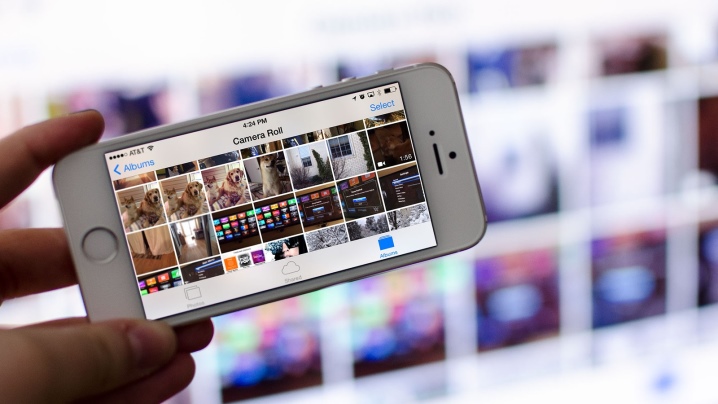
Для чего необходимо?
Зачем вообще пытаться настроить подключение смартфона к телевизору корейского бренда? Подобная синхронизация будет интересна только тем пользователям, у которых обычные телевизоры без смарт функций. Среди основных возможностей подобного подключения можно выделить следующие.
- Просмотр мультимедийных файлов, включая фильмы и сериалы в режиме реального времени.
- Проведение презентаций и мультимедийных представлений.
- Прослушивание музыки, общение через социальные сети.

Как можно увидеть, причин, по которым следовало бы подключить смартфон к телевизору, множество.
Для синхронизации необходимо будет выбрать тип подключения, так как не все телевизоры предоставляют подобную возможность. Именно поэтому на этот момент следует обращать пристальное внимание при попытке синхронизации.


Проводные способы
На сегодняшний день наиболее надежным способом подключения iPhone к телевизору LG является проводной. Он обеспечивает стабильное соединение, которое не обрывается и характеризуется высокой скоростью.
USB
Данный способ синхронизации является одним из самых простых и доступных для большинства пользователей. Главное преимущество метода заключается в том, что сразу же после подключения смартфон получает возможность заряжаться, что крайне удобно. Кроме того, данный интерфейс присутствует практически в любой современной технике. Однако имеются и некоторые недостатки такого подключения. После синхронизации экран айфона больше не сможет воспроизводить какие-либо файлы, так как смартфон будет использоваться в качестве накопителя памяти.
Кабель для подключения нужно будет выбирать в зависимости от того, какая модель смартфона используется.


HDMI
Подсоединить американский смартфон к корейскому телевизору можно и при помощи цифрового интерфейса HDMI. Следует отметить, что мобильные телефоны, включая айфоны, обычно не оснащаются подобными разъемами, поэтому нужно будет использовать особый переходник. Сегодня на рынке присутствует огромное количество подобных переходников, которые в значительной степени упрощают процесс подключения. При выборе кабеля обязательно нужно принимать во внимание модель смартфона, так как она оказывает решающее значение в этом вопросе.
Одним из преимуществ HDMI-подключения является то, что настройка всех параметров проводится в автоматическом режиме.

Если же выскакивает ошибка, то нужно будет провести некоторые программные манипуляции, чтобы добиться положительного результата. В первую очередь, нужно убедиться в том, что на телевизоре активирован соответствующий интерфейс. Кроме того, необходимо будет выбрать его в качестве основного источника для сигнала. Только после этого изображение появится на большом экране. Таким образом, подключение через HDMI требует минимальных манипуляций, что и делает подобный способ одним из самых оптимальных.

AV
Подключить iPhone к телевизору LG можно также при помощи аналогового кабеля, который также именуют как AV или тюльпан. Обычно к такому способу прибегают в случаях, если модель телевизора устарела, и в ней нет никаких современных интерфейсов. Использование переходников и аналогового кабеля дает возможность провести синхронизацию. Основной недостаток состоит в том, что выходное изображение не сможет похвастать высоким качеством, так как аналоговый кабель не позволяет просматривать медиафайлы в современных форматах.
Для подключения можно использовать несколько видов кабелей.
- Композитный, отличительная особенность которого состоит в наличии 3 штекеров и одного выхода USB. Таким кабелем могут воспользоваться владельцы iPhone 4s и более ранних моделей компании.
- Компонентный, который по своему внешнему виду достаточно сильно напоминает первый вариант. Отличительная характеристика в наличии дополнительных штекеров, которые нужно для того, чтобы транслировать изображение с максимальным качеством.
- VGA – используется для синхронизации телевизора и современных версий айфона.


Как соединить без проводов?
Если у вас имеется Smart TV, то можно попробовать провести соединение по воздуху, вовсе не используя никаких проводов и кабелей.
AirPlay
Протокол AirPlay является фирменной разработкой яблочной компании и предоставляет возможность напрямую подсоединить смартфон к телевизору. Для этого необходимо зайти в соответствующие настройки, после чего выбрать подходящее устройство в списке и провести синхронизацию.
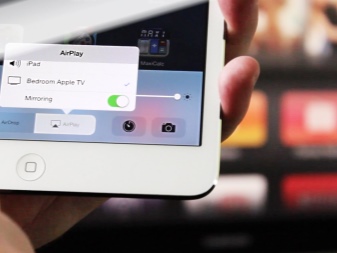
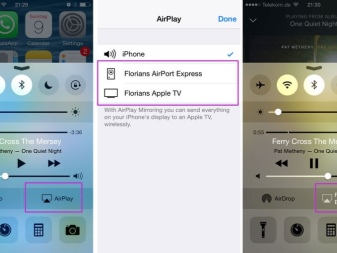
WiFi
Следует отметить, что не все телевизоры от корейской компании могут похвастать наличием модуля для беспроводного подключения. Такие устройства есть только в смарт моделях. Они позволяют выйти в глобальную сеть, не подключая предварительно кабель или какое-то иное оборудование. Именно поэтому соединение по Wi-Fi считается наиболее комфортным и практичным способом.
Перед тем как проводить полную синхронизацию смартфона от «яблочной компании» и телевизора, нужно установить специальное приложение. LG разработал приложение для решения подобных задач, которое называется Smart Share.

Для смартфона также нужно будет инсталлировать специальную программу. Их на сегодняшний день огромное количество, а наиболее популярной и простой в использовании является Twonky Beam.
Чтобы провести настройку и подключение, нужно придерживаться следующих рекомендаций.
- Откройте программу и установите галочку в меню, это позволяет выводить изображение на экран.
- Выберите медиафайл, который нужно воспроизводить на экране, а потом найдите в списке доступные устройства. Здесь необходимо выбрать телевизор, на который нужно вывести изображения и видео.
- Чтобы воспроизведение началось, следует нажать на «Bearning».
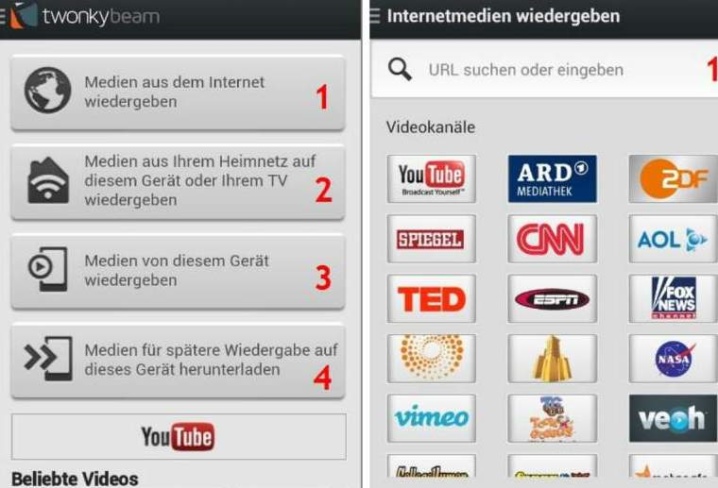
Данный способ подключения по воздуху не является единственным. В последнее время популярностью пользуется приложение iMediaShare, синхронизация в котором осуществляется практически по такому же принципу. Единственное отличие в том, что пользователю необходимо будет ввести пароль от беспроводной сети. Корейская компания выпускает некоторые телевизоры, которые оснащаются функцией Wi-Fi Direct. Отличительная особенность функции в том, что она дает возможность подключиться без использования маршрутизатора. Однако для использования следует предварительно настроить систему в разделе «Сеть». Там можно выбрать iPhone, после чего оба устройства сразу же синхронизируются.

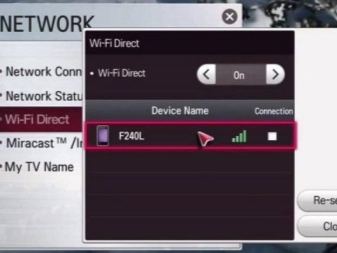
Одной из самых популярных и быстро развивающихся технологий в мире сегодня является Google Chromecast, которая также используется для подключения айфона по беспроводному модулю. Главная фишка устройства состоит в том, что его следует вставить в HDMI разъем, после чего оно играет роль роутера. Обычно пользователи прибегают к использованию подобного модуля в случаях, когда их телевизор не оснащается модулем Wi-Fi.


Apple TV
Apple TV представляет собой мультимедийную приставку, использование которой позволяет провести синхронизацию смартфона и телевизора. Процесс подключения осуществляется благодаря протоколу Wi-Fi. К самой приставке никаких требований нет, а вот смартфон должен быть не старше 4 поколения.
Перед началом синхронизации в обязательном порядке нужно обновить ОС на всех устройствах, так как в противном случае будет выдаваться ошибка подключения.
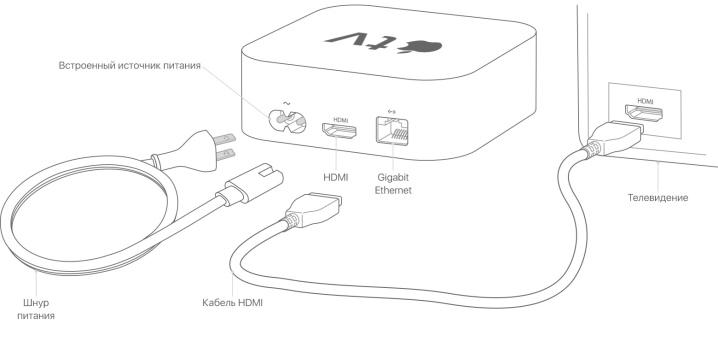
Процесс подключения айфона к телевизору от корейского бренда включает в себя следующие этапы.
- Запуск приставки, после чего необходимо будет присоединить ее к телевизору от корейского бренда.
- Убеждаемся в том, что смартфон и приставка от «яблочной компании» подсоединены к одной локальной сети.
- Выбираем меню AirPlay и находим в списке необходимое нам устройство, чтобы сопрягать смартфон с телевизором.
Таким образом, подключение смартфона iPhone к корейскому телевизору позволяет смотреть ТВ, воспроизвести видео или управлять мультимедийным контентом. Если дублировать экран или включить его повтор, то можно связать оба устройства и просматривать все медиафайлы на большом экране.
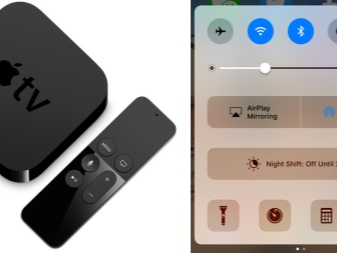
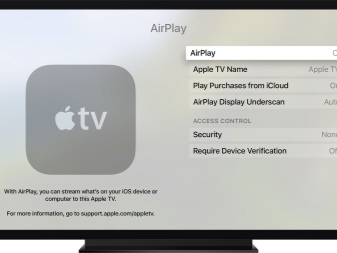
О том, как подключить iPhone к телевизору LG, смотрите в видео ниже.
Как подключить телефон к телевизору?

Как подключить телефон к телевизору, и зачем это нужно — с такими вопросами нередко сталкиваются пользователи после покупки современного Smart TV или обычного LED-телевизора. Действительно, на большом экране куда интереснее рассматривать фото- и видеофайлы, но о том, как соединить и синхронизировать два устройства с разными на первый взгляд параметрами и портами, известно далеко не каждому пользователю. Подробный обзор того, как можно вывести изображение с экрана смартфона на телевизор, даст развернутые ответы на все вопросы.

Для чего это необходимо?
Причин для того, чтобы установить соединение между телефоном и телевизором напрямую, существует множество. Вот лишь некоторые из них.
- Для просмотра видеороликов из Сети. В телевизорах без Wi-Fi нельзя смотреть их напрямую, а довольствоваться небольшим экраном мобильной техники при наличии полноценной LED-панели совсем не хочется. Вывод роликов с YouTube на ТВ поможет решить проблему без замены техники на более современную.
- Для караоке. Современные смартфоны поддерживают работу с приложениями для пения под «минусовые» аранжировки. После соединения можно включить музыку на мобильном устройстве и транслировать ее и картинку через экран ТВ.
- Вместо пульта. При помощи некоторых программ можно управлять телевизором со смартфона в отсутствие ПДУ, переключать каналы. Оптимальное решение для тех, кто вечно все теряет.
- Чтобы воспроизвести игру. Такой способ дает возможность по-новому взглянуть на любимые гоночные симуляторы и RPG. Играть в привычные приложения с телефона на большом экране куда веселее и приятнее – сама картинка становится сочнее, насыщеннее, можно рассмотреть мельчайшие детали графики.
- Просмотр видеоконтента, фотографий. Воспроизведение файлов в рамках их передачи с телефона происходит по аналогии с другими внешними носителями. Сконнектить проводным способом можно даже телевизоры, выпущенные более 10 лет назад.
- Интернет-серфинг. Особенно актуально это для сайтов, не имеющих мобильной версии. Кроме того, и в интернет-магазинах или социальных сетях большой экран оказывается весьма полезен.
- Просмотр презентационных материалов. На экране мобильного невозможно подробно рассмотреть все те детали, которые хочет донести автор продукта. Если нужно высокое разрешение, стоит использовать возможности связки смартфона и ТВ на все 100%.
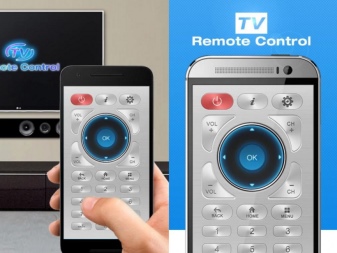

Этим потенциал соединения между разными устройствами не исчерпывается. Нужно лишь выбрать верный путь для подключения, а остальные преимущества сопряжения телефона и телевизора каждый найдет для себя самостоятельно.
Способы беспроводного соединения
Подключить телефон к телевизору при помощи беспроводной связи можно сразу несколькими способами в зависимости от марки, модели, технических возможностей оборудования.
Смартфон можно синхронизировать с телевизором через общую домашнюю сеть — достаточно подсоединить оба устройства к ней, а затем связать их между собой.
Впрочем, есть и другие способы, при помощи которых можно сопрячь устройства и дублировать данные.

Wi-Fi
Для соединения нужен ТВ с модулем Wi-Fi и смартфон на платформе Android. Привязать устройства можно без роутера и проводного соединения. В качестве точки доступа для сотового телефона выступает ТВ. С помощью такого соединения можно настроить отправку медиафайлов из меню смартфона на экран другого устройства. Выполнить сопряжение можно довольно просто.
- На подключенном к Сети Smart TV войти в меню настроек. В разделе для активации беспроводной связи включить Wi-Fi Direct.
- На смартфоне в качестве сети для подключения выбрать пункт «Беспроводные». Найти и включить пункт с названием Wi-Fi Direct.
- Дождаться завершения поиска устройств, выбрать телевизор.
- Через меню «Отправить» передать аудио-, фото- или видеофайлы из памяти смартфона на ТВ.
Это не самый богатый мультимедийными возможностями вариант, но довольно простой в реализации.

Через DLNA
При помощи этого способа можно совместить любой Android-смартфон и телевизор, поддерживающий подключение по DLNA к роутеру. Принцип действия схожий, но оба устройства подключены к домашней, создаваемой роутером сети Wi-Fi. Достаточно совместить девайсы, а дальше можно пользоваться галереей, делая проекцию данных на экран с большим разрешением. Отобразить можно файлы в разных форматах.
Порядок подключения будет следующим:
- подключить оба устройства к единой сети;
- в настройках телевизора выбрать вариант «DLNA подключение»;
- запустить галерею в Android, открыть файл для трансляции, в его «Меню» перейти в пункт для выбора медиаустройства/проигрывателя;
- кликнуть в выпавшем списке по названию модели ТВ.
Расширить настройки и диапазон доступных для воспроизведения, импорта файлов программ можно при помощи сторонних утилит.
Из маркета достаточно установить BubbleUPnP — это приложение решит проблему.

С помощью Miracast
Если телевизор поддерживает технологию Miracast, можно отзеркалить транслируемые данные с экрана совместимого смартфона. На Smart TV эта опция обычно предустановлена. При наличии HDMI-порта укомплектовать ею можно и другие ТВ, но уже через адаптер. Выбирать лучше универсальный – для Chromecast, Miracast, AirPlay.
При наличии Miracast по умолчанию достаточно будет просто выполнить ряд шагов.
- Войти в меню. Выбрать и включить Miracast.
- На смартфоне в пункте «Экран» выбрать «Беспроводной монитор». Включить эту опцию.
- Выбрать среди доступных устройств телевизор.
- Дождаться появления картинки на экране ТВ.
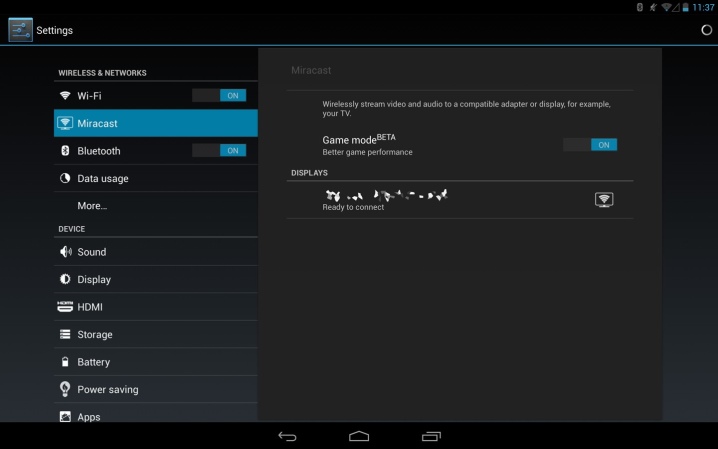
Подключение через AirPlay
При наличии дома устройства Apple TV и iPhone можно воспользоваться их совместным режимом эксплуатации по аналогии с Miracast. Для этого понадобится просто задействовать функцию AirPlay. После сопряжения устройств на них можно совместно запускать игры, выводить на экран презентации, просматривать видео- и фотоконтент.
Для использования функции AirPlay нужно подключить устройства к общей домашней сети.
Далее на смартфоне в меню выбирается «Пункт управления», далее «Повтор экрана». В доступном списке нужно выбрать Apple TV, дождаться, пока на экране телевизора появится изображение.
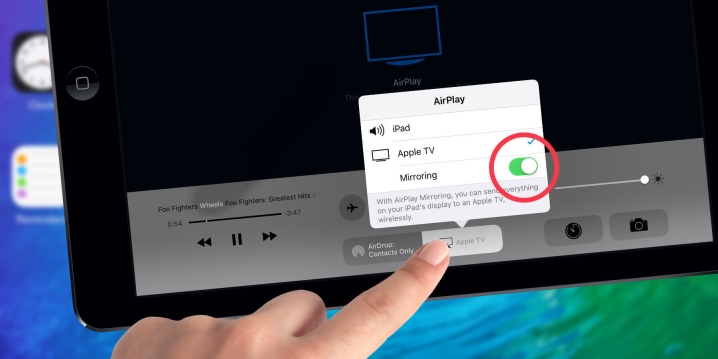
Подключение по Chromecast
Этот способ хорош тем, что подходит для Android-смартфонов и iPhone, любых телевизоров. Для подключения потребуется донгл — специальный медиаплеер Chromecast от Google. Он подсоединяется к ТВ по HDMI, превращая любую технику без Smart-функций в полноценное мультимедийное устройство.
После подключения к смартфону и телевизору технология позволит получать беспроводной доступ к галерее и памяти телефона, запускать игры.
Для установки соединения нужно подключить приставку к Wi-Fi-сети, на смартфоне установить Google Home для управления умными устройствами. Все остальные настройки запускаются через приложение и аккаунт Google.

Screen Mirroring для Samsung
Если совместить предстоит сразу два устройства от Samsung, решить проблему соединения телевизора и смартфона можно довольно легко. У этого производителя есть фирменное приложение Screen Mirroring, при помощи которого можно активировать дублирование данных, транслируемых на экране. Порядок действий при подключении будет следующим:
- в настройках телефона Samsung найти пункт «Видимость планшета/смартфона»;
- активировать эту функцию;
- на телевизоре открыть «шторку» уведомлений, нажать на иконку Smart View;
- с пульта нажать кнопку Menu и выбрать пункт Screen Mirroring;
- подтвердить сопряжение после вывода соответствующей информации на экране смартфона.
При помощи такой опции можно производить просмотр файлов, недоступных для просмотра на ТВ напрямую из-за несовместимости форматов.

Как правильно соединить через провод?
Проводное подключение — способ, ориентированный преимущественно на устаревшие модели телевизоров. Контент, который таким способом можно перевести на экран, будет различаться в зависимости от совместимости систем. Дублирование данных можно выполнить через переходник HDMI, кабель USB или «тюльпан». Подобрать подходящий шнур к обычной модели без Wi-Fi или к старому ТВ в последнем случае довольно сложно.
Кроме того, синхронизация данных с дисплея мобильного устройства может быть неполной, даже если провести сопряжение по всем правилам. Иногда передать удается только доступ к медиаконтенту как с флеш-накопителя.


Через HDMI
Самый современный и популярный способ проводного подключения — через провод HDMI и соответствующие порты. Этот вариант подойдет для телефонов на операционной системе Android или iOS. На телевизоре должен присутствовать HDMI-разъем. Кабель или адаптер придется приобретать отдельно – в комплект он обычно не входит.
Такое подключение можно использовать для отзеркаливания сигнала с экрана смартфона — транслировать фильмы и сериалы, посещать интернет-сайты, играть в установленные приложения.
Все, что происходит на дисплее мобильного девайса, воспроизводится и по ТВ синхронно, без задержек.

Подключение выполняется в определенном порядке.
- Подобрать или приобрести совместимый кабель. Для смартфона это может быть вариант под разъемы разных типов. Стоит убедиться, что телефон поддерживает такую опцию.
- Соединить проводом HDMI порт ТВ и мобильный девайс. При использовании переходника к нему сначала присоединяют смартфон, а затем кабель от ТВ.
- Выбрать на телевизоре HDMI через меню Source. Если разъемов несколько, в меню нужно обозначить тот, что используется для сопряжения.
- Дождаться появления изображения. Если получить картинку не удается, нужно войти в настройки смартфона. Здесь найти параметры изображения, установить другое разрешение экрана.


Проще всего выполнить подключение на смартфонах, где уже есть разъем mini HDMI, позволяющий выполнять прямое подключение. Этот элемент можно найти в моделях премиальных брендов. Бюджетные устройства приходится подключать через переходник. Для поиска и серфинга в Сети к смартфону можно подключить беспроводную клавиатуру или мышь. Сэкономить заряд поможет отключение подсветки на экране телефона.
При HDMI-подключении аппарат быстро теряет энергию, рекомендуется дополнительно подключить его к источнику питания.

Через USB
Работу в таком режиме поддерживают смартфоны на Android. В LED-телевизоре должен быть USB-порт, а для соединения потребуется провод со штекером нужного типа. Для чтения файлов с устройства нужно выполнить подключение по следующей схеме:
- подсоединить кабель к телефону и телевизору;
- через кнопку Source на пульте выбрать пункт USB в качестве источника подачи сигнала;
- на телефоне может потребоваться подтверждение того, что сопряжение выполняется;
- дождаться, пока на экране возникнут обнаруженные в памяти девайса папки и файлы, доступные для просмотра, при этом загрузка данных может занять некоторое время, не стоит спешить.
Навигация и просмотр осуществляются при помощи телевизионного пульта.
В некоторых случаях на телефоне может включиться режим, при котором действия с его файловой системой в этот момент будут недоступны.


При отсутствии USB-порта на телевизоре можно выполнить аналогичное подключение через внешнюю приставку. В ее слот тоже можно подключить совместимый телефон, а затем открыть размещенные на нем файлы.
Через «тюльпаны»
Довольно сложный, но вполне рабочий способ установки соединения между смартфоном и телевизором. Процесс сопряжения в этом случае выполняется через провод, на одном конце которого находится разъем Micro USB, на другом RCA. «Тюльпан» подключается в те же разъемы, что и DVD-плеер или приставка.
Цвет гнезд на планке соответствует аналогичному тону штекеров.
После подсоединения кабеля к ТВ можно подсоединить его к смартфону.


Возможные проблемы
При выполнении сопряжения смартфона с телевизором устройства могут отказываться работать в штатном режиме. Например, при подключении через «тюльпан» звук может полностью отсутствовать. Зато соединения по USB и HDMI такого недостатка лишены.
Бюджетные китайские ТВ иногда имеют бракованные порты, через которые, вообще, невозможно выполнить внешнее подключение.
Вопросы о том, что можно сделать, если смартфон не видит телефона как USB-устройства, возникают довольно часто. Для начала нужно убедиться, что кабель исправен, правильно вставлен в порты. Кроме того, причина может быть в том, что ТВ не поддерживает имеющиеся на телефоне форматы файлов. Совместимые версии можно уточнить в документации к технике. Иногда в телевизоре нужно выключить режим MTP и заменить его на PTP или USB-устройство.

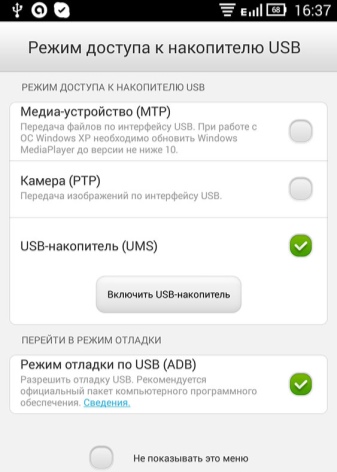
Wi-Fi-сигнал, используемый при беспроводном соединении, требует использования общей для двух устройств сети. Если они подключены к разным SSID, установить сопряжение не удастся. Использование Miracast возможно только для формата Full HD, для UHD-телевизоров он не подойдет.
Смотрите шесть способов того, как подключить смартфон к телевизору, в видео ниже.
Соединяем телевизор с телефоном (планшетом) напрямую, по технологии Wi-Fi Direct
Если у Вас дома еще нет точки доступа (роутера), но Вы уже обзавелись современным телевизором с функцией Smart TV и хотите подключить к нему свой смартфон, или планшет, то можно использовать технологию Wi-Fi Direct, которая позволяет соединять устройства напрямую.


В этой статье я постараюсь подробно написать о том, как установить соединения между двумя устройствами, по технологии “Direct”. Показывать буду на примере смартфона НТС на OS Android и телевизора LG (32LN575U).
Если говорить о том, зачем их соединиться, то здесь есть несколько вариантов. Например для управления телевизором с телефона, с помощью фирменной технологии от LG, которая называется TV Remote. Об этой технологии, и о том как все настроить, я уже писал https://f1comp.ru/televizory-smart-tv/upravlenie-televizorom-lg-s-pomoshhyu-smartfona-ios-ili-android-nastrojka-lg-tv-remote/. Или для передачи медиаконтента со смартфона на телевизор, по технологии DLNA (об этом я еще напишу).
Нам понадобится:
- Смартфон, или планшет с поддержкой Wi-Fi Direct. Можете посмотреть в настройках, там где управление Wi-Fi сетями и т. д.
- Телевизор с поддержкой Wi-Fi Direct. Об этом можно узнать в характеристиках, позвонить в поддержку производителя, или посмотреть в настройках.
Включаем Direct на телефоне
Зайдите в настройки и в разделе “Беспроводные подключения и сети” нажмите на кнопку “Еще” (это так у меня на HTC One V, у Вас эти настройки могут называться иначе). Нажимаем на Wi-Fi direct, тем самым включаем его. Подтверждаем включением нажав на Ok.

 Появится сообщение, что функция включена.
Появится сообщение, что функция включена.
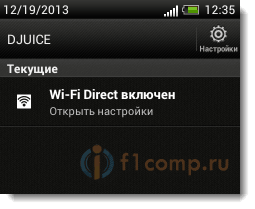
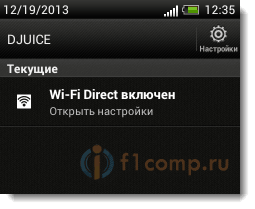 Все, переходим к TV.
Все, переходим к TV.
Запускаем Wi-Fi Direct на телевизоре (LG)
Зайдите в настройки (на пульте для этого есть специальная кнопка) и перейдите на вкладку Сеть. Затем выберите пункт “Wi-Fi Direct”.
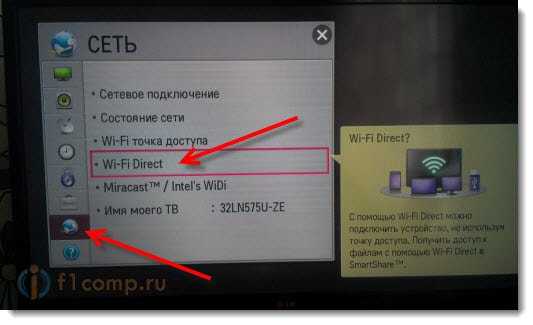
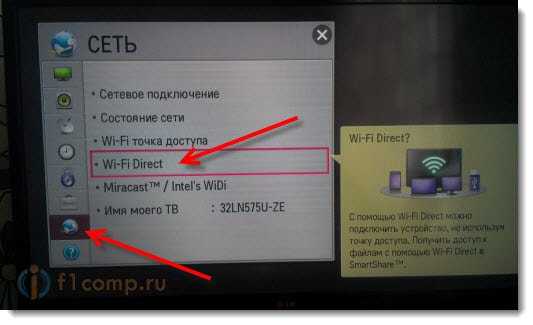
Дальше включаем технологию, просто установите переключатель в положение Вкл. и ждем, пока телевизор найдет наш телефон. Выбираем найденную сеть.
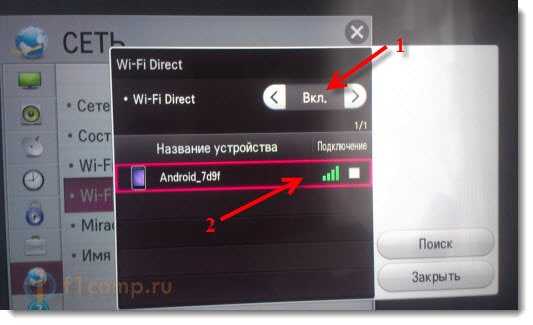
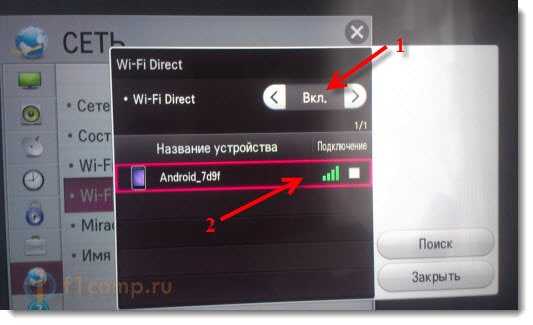
Дальше просто нажимаем Да. Можете еще установить галочку возле “Подключатся автоматически без запроса”, это что бы потом подключение происходило быстрее.
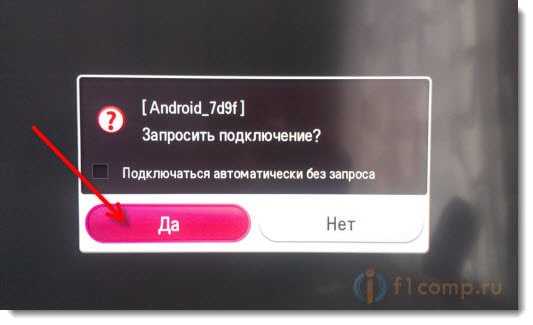
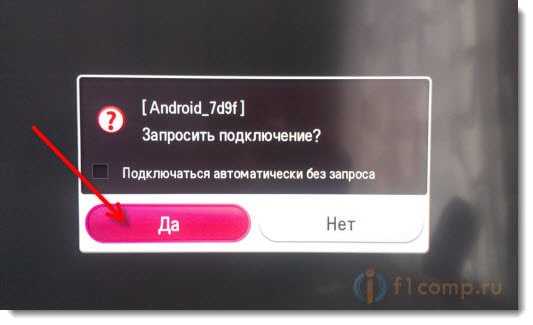
В этот момент появится окно с ожиданием подтверждения.


На телефоне нужно подтвердить подключение. Просто нажмите Ok.
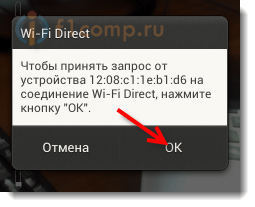
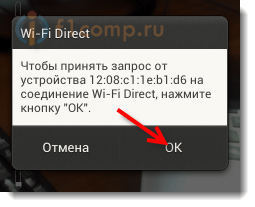 Все, на телевизоре должно появится сообщение, что соединение установлено.
Все, на телевизоре должно появится сообщение, что соединение установлено.


Как видите, ничего сложного! Всего хорошего!
Как подключить айфон к телевизору LG через Wi-Fi, USB, HDMI
Возможности современных смартфонов постоянно расширяются, тем более если речь идет о гаджетах легендарной компании Apple. За счет синхронизации iPhone с телевизором можно увеличить его функционал. Разберем несколько вариантов того как подключить айфон к телевизору LG.
Содержание статьи:
- Все способы подключения
- Проводное подключение
- USB
- HDMI
- Беспроводное подключение
- AirPlay
- Wi-Fi
- Apple TV
- Устройство Google Chromecast
- В завершение

Все способы подключения
Иногда появляется необходимость вывести на большой экран информацию со смартфона. Например, провести презентацию или посмотреть фотографии и видеофайлы в режиме реально времени.
Подключить смартфон к ТВ-экрану достаточно просто. Сделать это можно при помощи адаптеров и проводов или воспользоваться возможностями беспроводных технологий.
Проводное подключение
Проводное подключение – это самый простой и доступный способ для всех моделей телевизоров LG и версий айфона. Но в этом случае придется докупать дополнительное оборудование, например, переходник.
USB
При помощи USB-подключения можно будет просматривать видео и фото файлы из памяти смартфона. Передать прямую трансляцию или видеозвонок из Skype таким способом не получится. В качестве бонуса при подключении через USB, айфон будет заряжаться от телевизора.
Для подключения через USB понадобится:
Этапы подключения:
- Подходящий кабель подсоединить одним концом к порту зарядки айфона, вторым – к разъему телевизора.
- Убедиться, что телевизор увидел подключенное устройство.
- Зайти в настройки ТВ, и найти меню «Источник сигнала», выбрать в нем пункт «USB-режим».
HDMI
Преимущество HDMI-кабеля в возможности передавать цифровой сигнал наивысшего качества. Это особенно актуально, если планируется просмотр видео файлов в формате Full HD.
Для начала необходимо убедиться, что модель телевизора LG имеет разъем HDMI и приобрести адаптер: Digital AV Adapter для айфона до 4 серии или AV Adapter Lightning для 5 версии iPhone и новее.
 AV Lightning-HDMI
AV Lightning-HDMIПроцесс подключения достаточно прост:
- Один конец переходника присоединить к телефону, а второй к HDMI-разъему телевизора.
- После соединения устройств HDMI-кабелем подключение происходит автоматическом режиме.
- Через меню телевизора выбрать HDMI-порт как «Источник сигнала».
 После подключения укажите источник сигнала
После подключения укажите источник сигнала
Беспроводное подключение
Наиболее практичный способ синхронизации устройств. Нет необходимости в приобретении и подключении проводов и прочего дополнительного оборудования. Позволяет расширить возможности синхронизации, но, в основном, доступен на телевизорах со Smart платформой.
AirPlay
При помощи технологии AirPlay можно передавать содержимое смартфона, запускать потоковое видео или дублировать экран айфона на телевизор LG с поддержкой Smart технологии. Важно, чтобы телевизионное оборудование поддерживало технологию AirPlay.
Чтобы просматривать экран смартфона на телевизоре требуется:
- Устройства подключить к единой Wi-Fi сети.
- Найти на смартфоне в меню управления пункт «Повтор экрана».
- Выбрать из списка телевизор Smart TV.
- На ТВ-экране появится пароль, который необходимо ввести на айфоне. После этого экран начнет отображаться на телевизоре.
 Подключение iPhone к телевизору LG через AirPlay
Подключение iPhone к телевизору LG через AirPlay
Чтобы прекратить передачу экрана достаточно в меню «Повтор экрана» выбрать позицию «Прекратить повтор».
Wi-Fi
Во все Smart телевизоры LG встроен Wi-Fi-модуль, поэтому подключить к ним айфон не составит особого труда:
- Установить на ТВ-оборудование специальное приложение LG Smart Share. Эта программа бесплатна.
- Для айфона скачать с Apple Store приложение iMediaShare.
- Подключить оба устройства к единой домашней сети Wi-Fi.
- Отметить в главном меню программы пункт «show or hide the visual indicators at the edge of the screen».
- Выбрать медиа-контент, который планируется просматривать с ТВ-экрана.
- Для старта воспроизведения, нажать кнопку «Bearning».
 Синхронизация iPad и телевизора с помощью iMediaShare
Синхронизация iPad и телевизора с помощью iMediaShare
По такой же схеме можно синхронизировать устройства, используя на айфоне приложение Twonky Beam.
Apple TV
Этот способ беспроводной синхронизации предполагает наличие специального оборудования – приставки Apple TV. Подключение к нему осуществляется через Wi-Fi.
Перед настройкой важно обновить операционные системы в устройствах, чтобы избежать возникновения ошибок.
Этапы подключения:

- Перейти в меню Apple TV, отыскать пункт «Настройки», далее «Пульты и устройства».
- Подключить айфон к той же сети Wi-Fi что и Apple TV, и приблизить оба устройства друг к другу.
- На iPhone появиться уведомление «Создать пару».
- Далее нужно будет ввести PIN-код, который появиться на экране телевизора. Для того чтобы каждый раз не нужно было вводить PIN-код, перейдите в настройки безопасности Apple TV и уберите пункт «Запрашивать пароль для AirPlay».
На этом все, проверьте подключение устройств запустив на айфоне любой видеоролик или фото.
Устройство Google Chromecast
Если телевизор не имеет Wi-Fi адаптера, то можно воспользоваться дополнительным оборудованием Google Chromecast, которое внешне похоже на флешку.
 Устройство Google Chromecast
Устройство Google ChromecastЭтапы подключения:
- Оборудование Google Chromecast вставить в HDMI-разъем телевизора.
- Скачать на телефон программу Google Home.
- Подключить устройства к единой сети Wi-Fi.
- Открыть приложение на айфоне. В меню настроек указать свой Google-аккаунт.
- Приложение автоматически ищет включенные и готовые к работе устройства. Необходимо найти в списке найденных устройств телевизор LG и нажать «Далее».
- На ТВ-экране появится код, который необходимо ввести в приложение на смартфоне. После этого произойдет синхронизация.
В завершение
Как видим, существует несколько способов подключить iPhone к телевизору LG. Выбор зависит от функционала телевизионного оборудования, наличия необходимых дополнительных устройств, а также результата, который хочется получить от синхронизации.
Как подключить телефон к телевизору через USB кабель
Современные модели ТВ-техники с поддержкой платформы Smart – находка для пользователя. Каждый хочет смотреть любимые сериалы и фильмы на большом экране. Однако подобного эффекта можно добиться, имея в своем распоряжении самое обычное устройство. Главное, знать, как подключить телефон к телевизору через USB.
Такой тип синхронизации существенно отличается от подключения через HDMI или Wi-Fi. ТВ не будет использоваться в качестве второго экрана. Подключенный смартфон превратится в обычный накопитель памяти.


Что нужно для подключения телефона к телевизору через USB
Подключить телефон к телевизору через USB кабель максимально просто. Поскольку смартфоны и ТВ оснащены этим интерфейсом. Для синхронизации устройств вам потребуется:
- обычный USB шнур;
- мобильный гаджет на базе Андроид или другой ОС;
- TV с рабочим интерфейсом USB.
Провод входит в базовую комплектацию смартфонов, поскольку является комплектующей зарядного устройства. Главное, чтобы подсоединенный мобильный телефон и ТВ были совместимы. Преимущественно проблем с подключением не возникает.


Порядок действий
Пошаговая инструкция подключения телефона к телевизору:
- Подсоедините кабель к соответствующему разъему, который находится на задней или боковой панели ТВ.


- Второй конец шнура вставьте в гнездо мобильного телефона.


- Включите TV и дождитесь окончания загрузки.
- На экране смартфона появится оповещение о новом подключении, нужно выбрать соответствующие параметры «Использовать в качестве накопителя памяти». В принципе все осуществляется по такому же принципу, как и при соединении смартфона с компьютером.
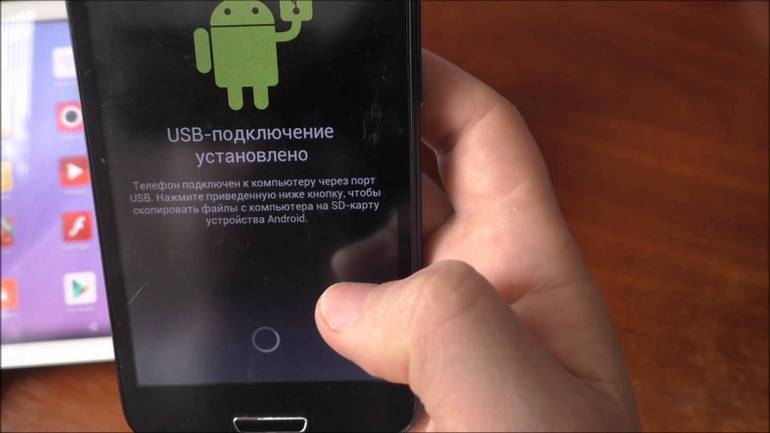
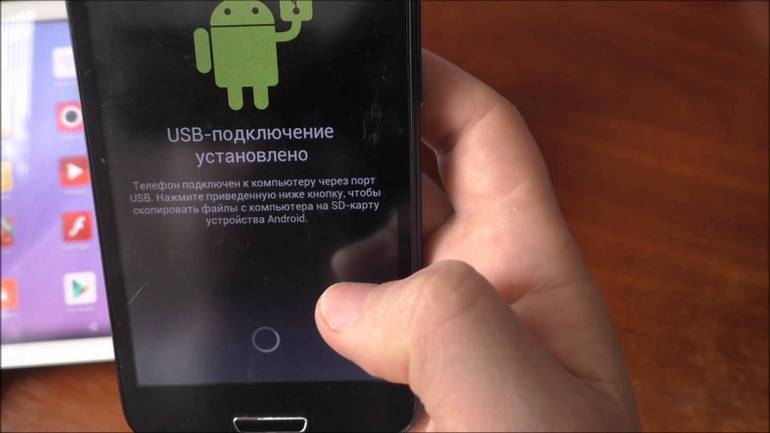
- Возьмите пульт дистанционного управления ТВ, откройте список источников сигнала. Выберите «USB».
Теперь ваш ТВ будет идентифицировать мобильное устройство как обычную флешку. На экране появится соответствующий интерфейс. Работа будет осуществляться, как и в случае с обычным проводником на компьютере или ноутбуке. С помощью пульта вы сможете переключаться между папками и воспроизводить различные файлы.
Руководствуясь этой инструкцией, можно подключить к ТВ планшет. Каких-либо специфических отличий нет.


Как отобразить содержимое телефона на телевизоре
Дублировать видео с телефона на телевизор можно только с помощью дополнительного программного обеспечения – Screen Mirroring. Это фирменная утилита компании Samsung. Поэтому такое подключение возможно при условии, что вы используете мобильное устройство и ТВ от данного производителя.
Инструкция:
- Перейдите в меню настроек гаджета.


- Выберите раздел «Видимость смартфона».
- Активируйте опцию Screen Mirroring, кликнув по соответствующей кнопке.
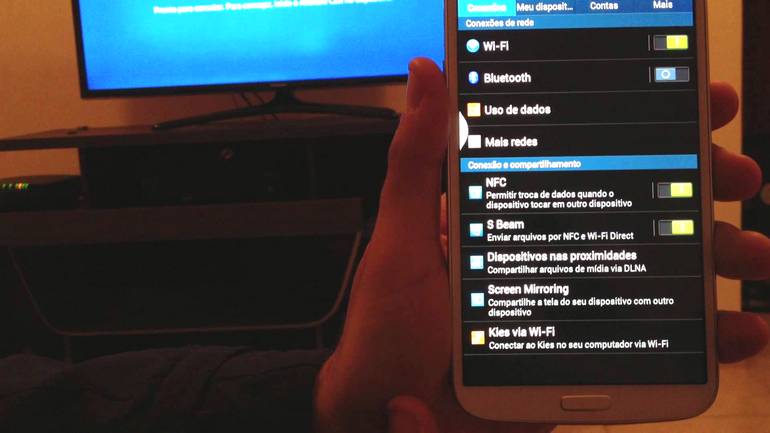
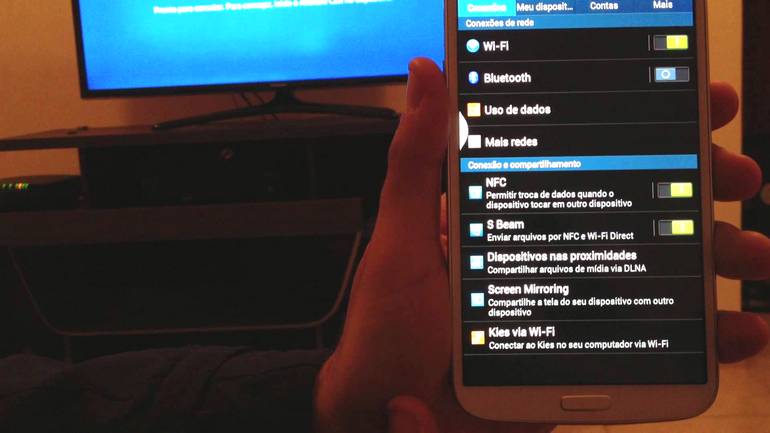
- Откройте шторку с уведомлениями. Нажмите на значок приложения для дублирования экрана «Smart View».
- Возьмите пульт дистанционного управления TV и зайдите в главное меню. Перейдите на вкладку «Screen Mirroring».


- На экране мобильного устройства буквально через 2-3 секунды появится название телевизора, нажмите на него, чтобы запустить процесс синхронизации.
Такой способ соединения смартфона с телевизором хорош тем, что мобильное устройство будет заряжаться во время работы. Как и в случаях, когда сотовый используется в качестве накопителя памяти.
Какие проблемы могут возникнуть
Главная трудность, с которой сталкиваются практически все пользователи, подключающие смартфон к ТВ по ЮСБ – проблемы с поддержкой контента в формате Avi, MP4. Некоторые модели не поддерживают эти форматы, поэтому данный нюанс нужно проверить предварительно, ознакомившись с техническими характеристиками устройства.


Почему телевизор не видит мобильный гаджет? Не исключено, что после подсоединения кабеля пользователь не выбрал соответствующий режим на смартфоне (режим накопителя памяти). Также обязательно проверьте предварительно исправность ЮСБ кабеля.
Это все что нужно знать о подключении смартфона к TV через разъем USB. Нельзя исключать, что порт поврежден. Нарушения условий эксплуатации техники могут привести к окислению контактной площадки. В таких ситуациях обращайтесь в сервис-центр, чтобы инженеры перепаяли поврежденные участки.
 После подключения укажите источник сигнала
После подключения укажите источник сигнала Подключение iPhone к телевизору LG через AirPlay
Подключение iPhone к телевизору LG через AirPlay Синхронизация iPad и телевизора с помощью iMediaShare
Синхронизация iPad и телевизора с помощью iMediaShare